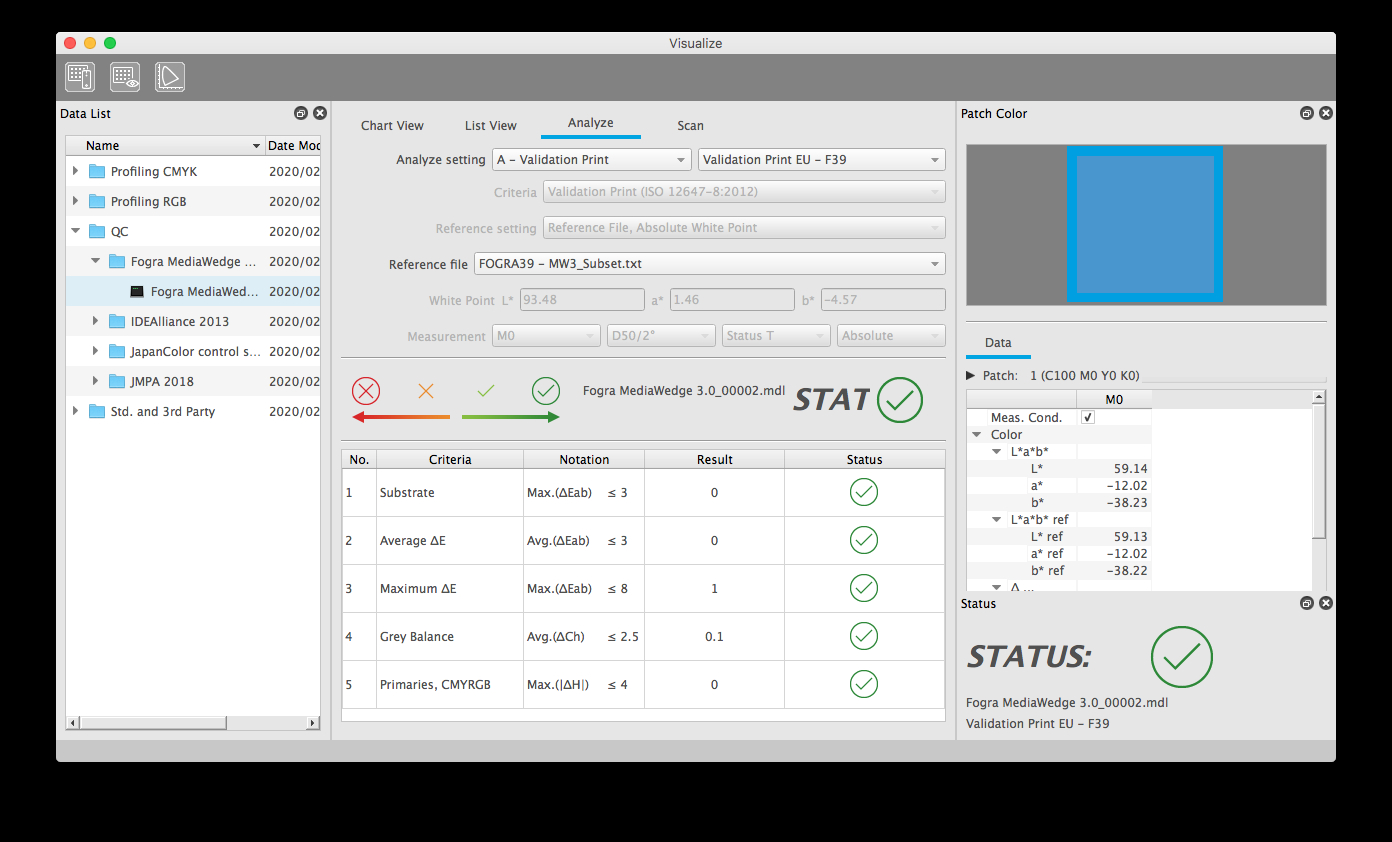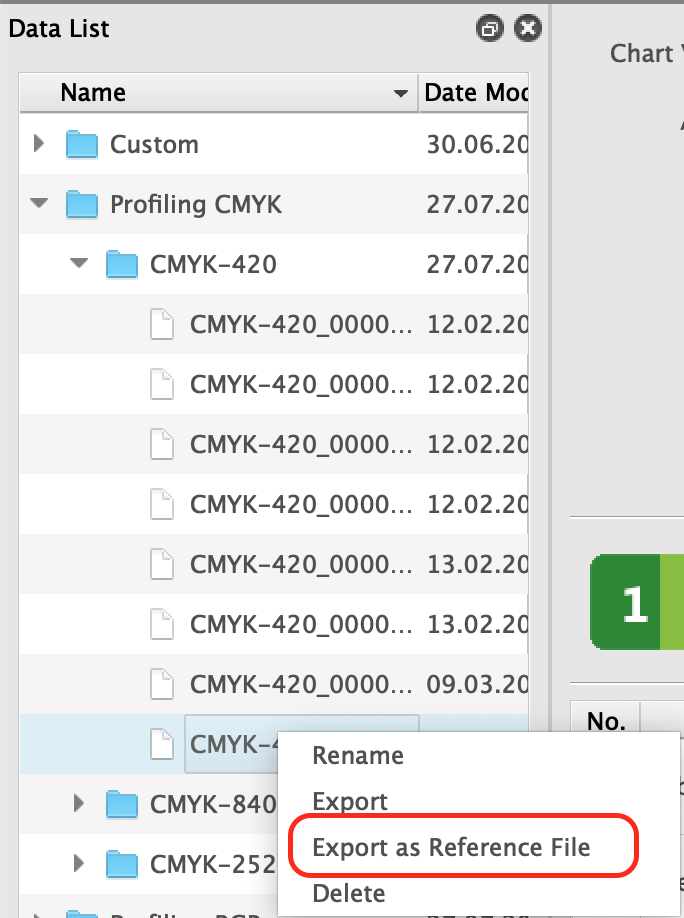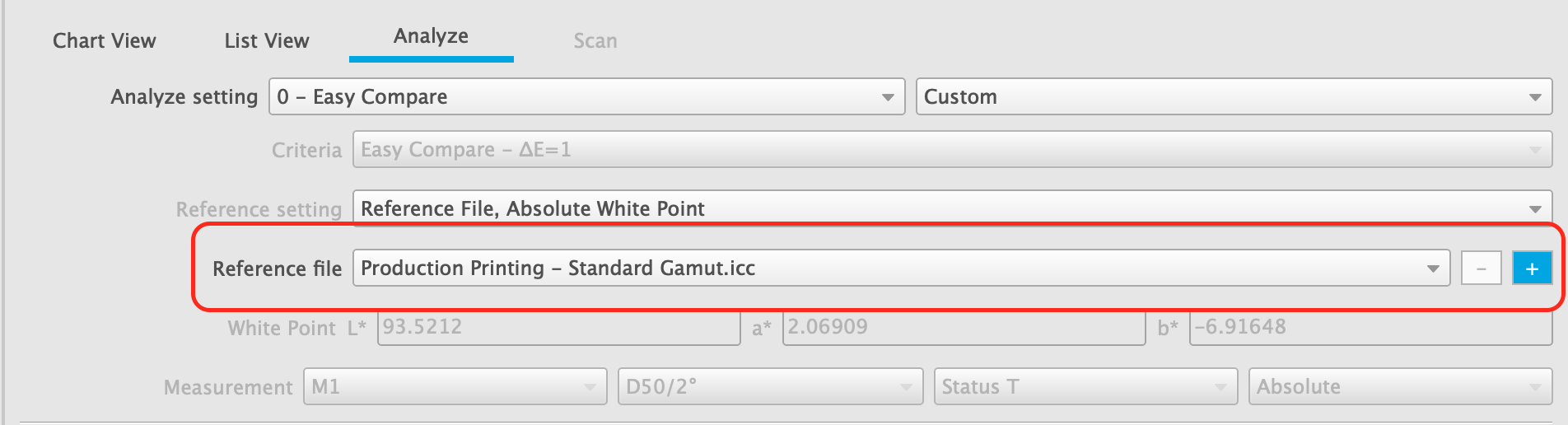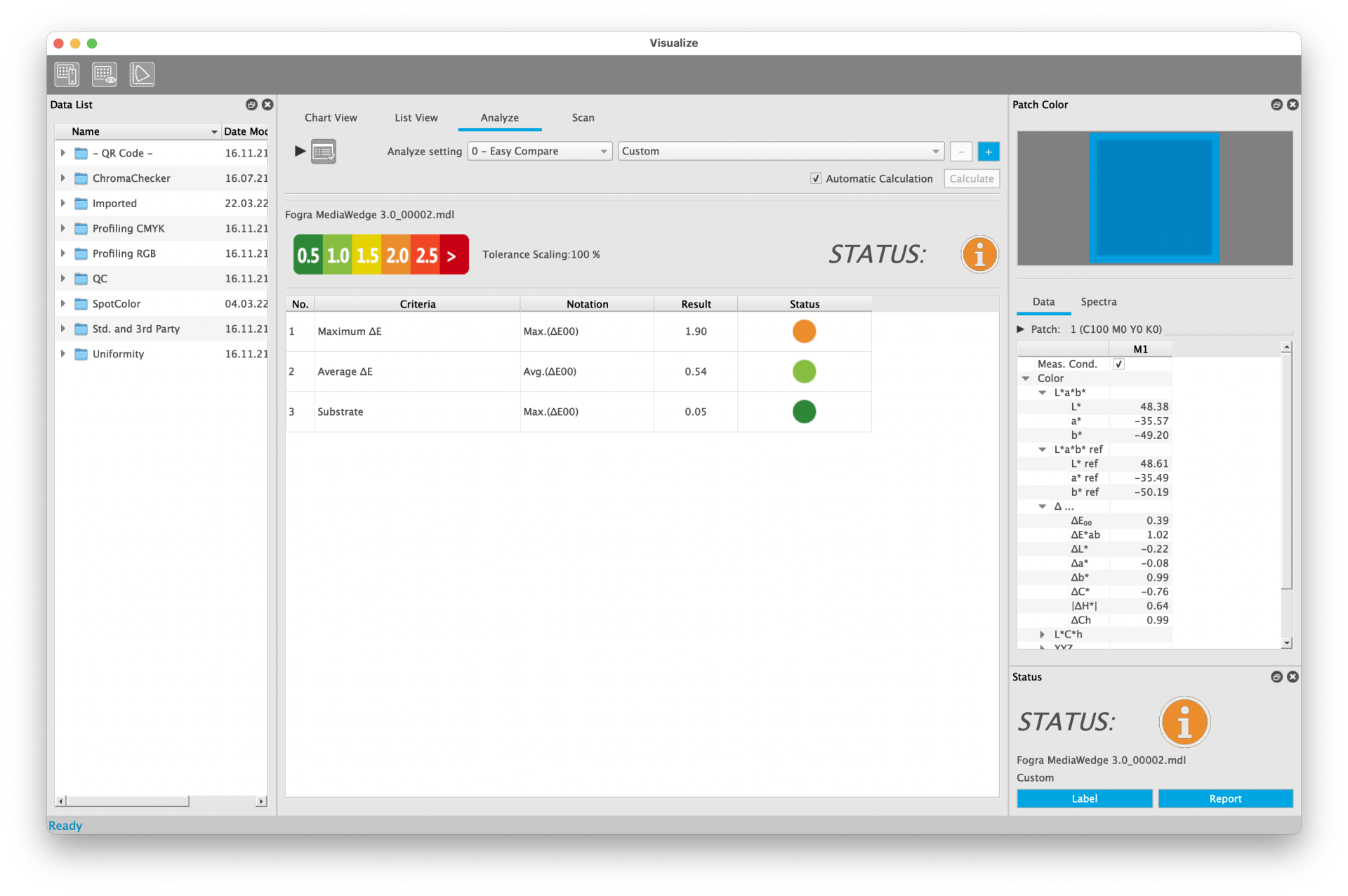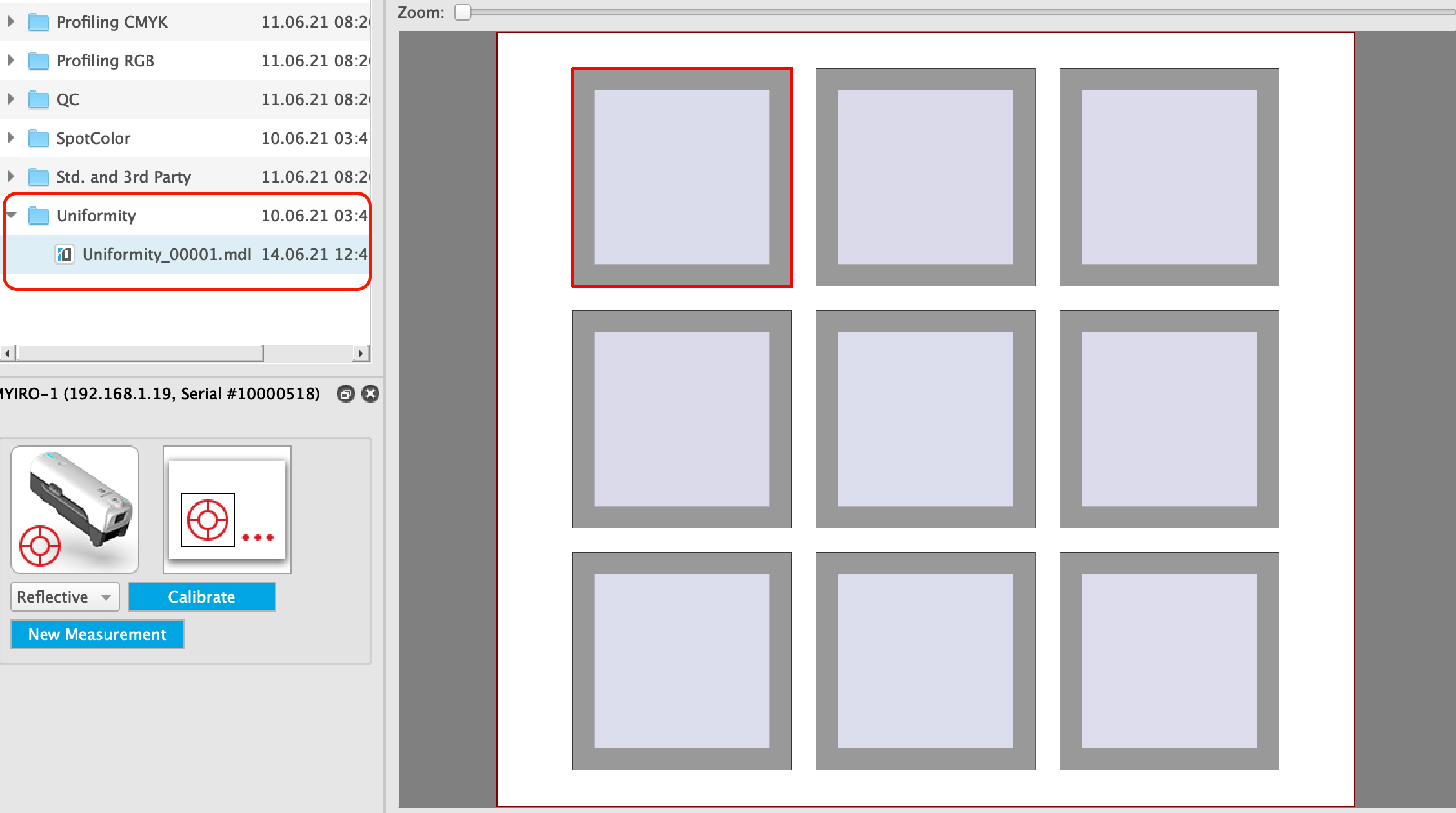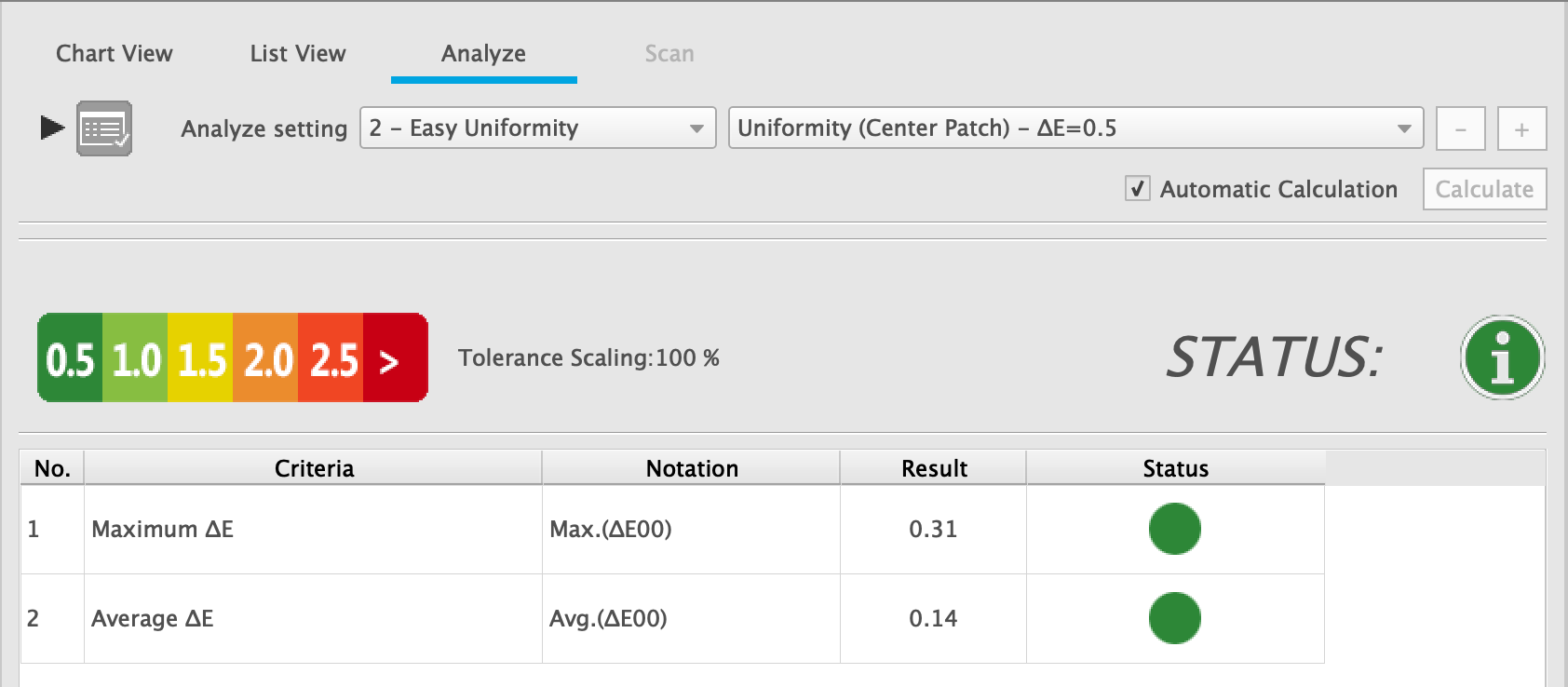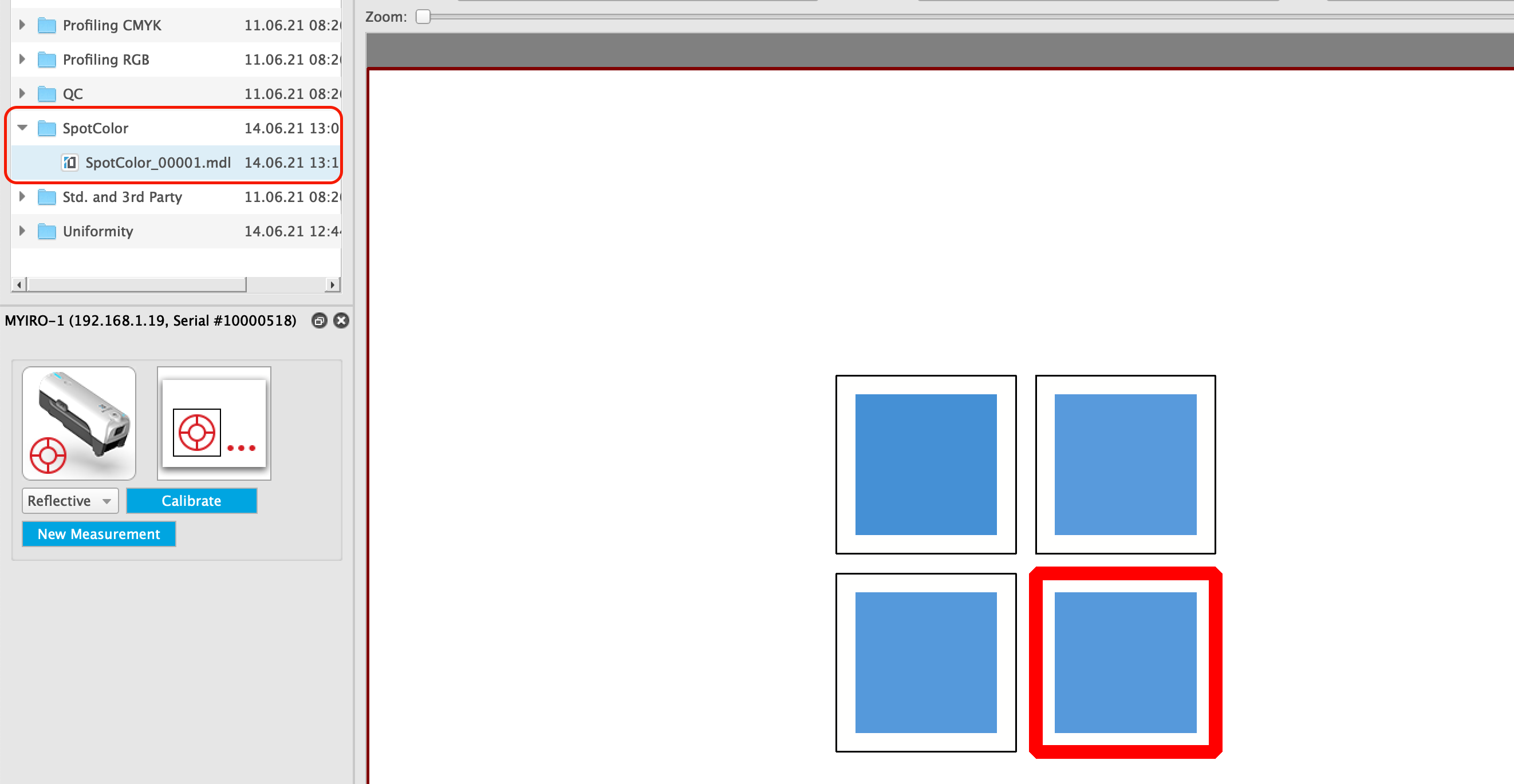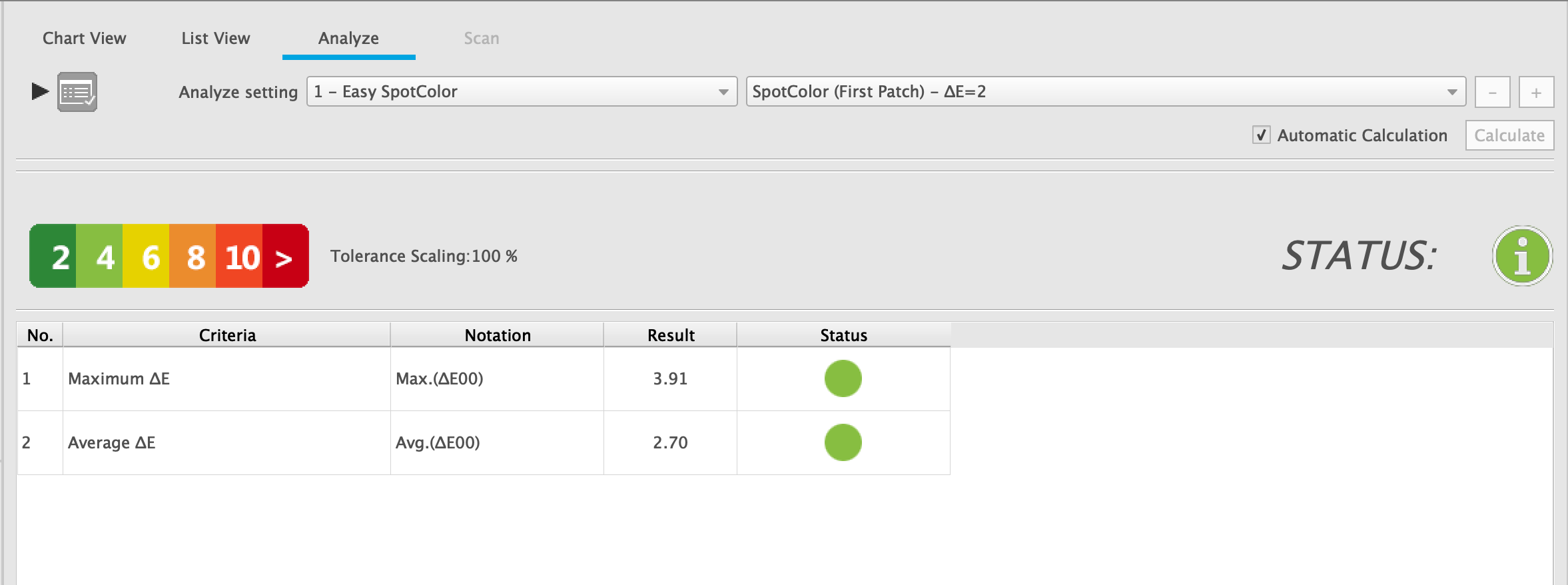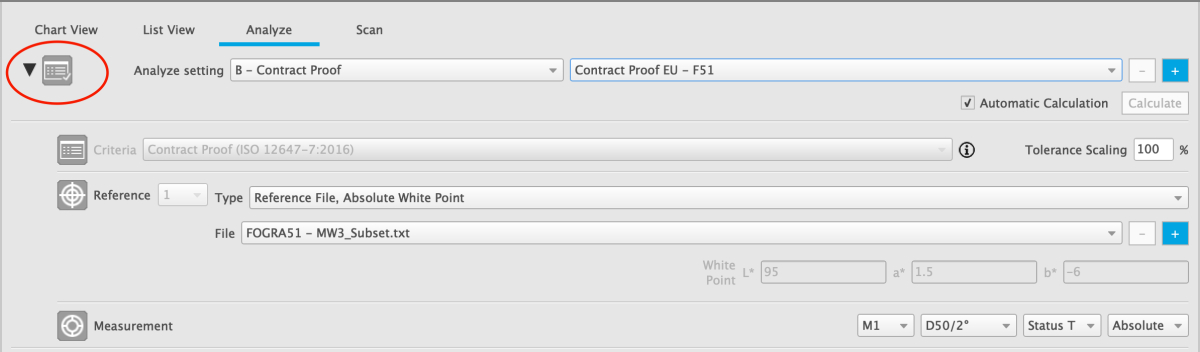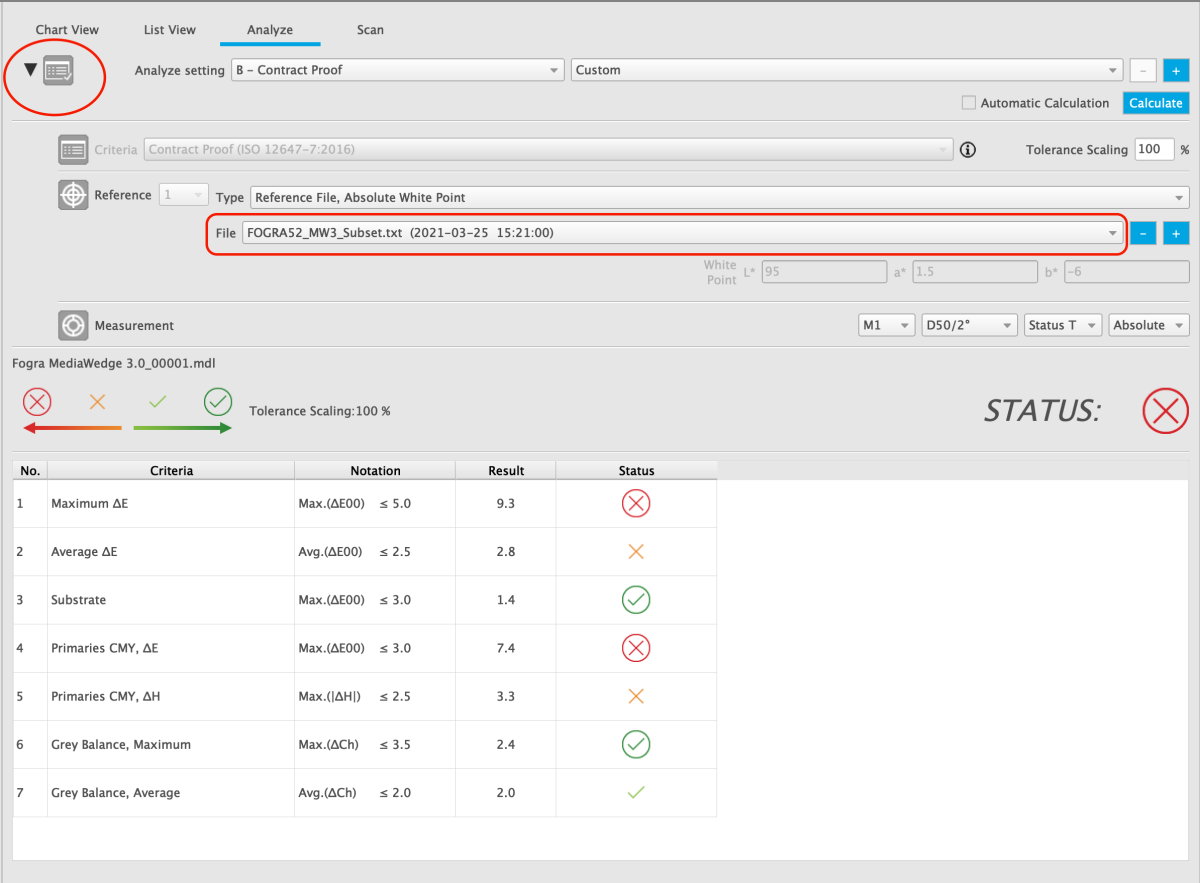- Mediciones de MYIROtools
- Archivos externos ISO 28178 ("CGATS")
- Perfiles ICC
El resultado de Easy Compare es un análisis estadístico de las diferencias.
UTILIZAR EASY COMPARE
- Seleccione una medición de la lista de datos
- Seleccione "0 - Easy Compare" como ajuste de análisis en la pestaña de análisis del módulo de visualización
- Seleccione un preajuste
- Elija un archivo de referencia de la lista
- Elija entre "Punto Blanco Absoluto" o "Punto Blanco Relativo"
PREAJUSTES Y RESULTADOS
Los preajustes juzgan las diferencias mediante seis pasos.
Se codifican en diferentes colores, desde el verde oscuro (pequeña diferencia) hasta el rojo oscuro (gran diferencia).
Para cada uno de los parches, el resultado de la evaluación se muestra utilizando este esquema de colores en la "Vista de gráfico" y en la pestaña "Vista de lista".
Los tamaños de paso disponibles son
∆E = 0.5
∆E = 1.0
∆E = 2.0
Para añadir un recurso externo, como un perfil ICC, haga clic en el botón "+" junto a la lista de archivos de referencia y seleccione su archivo.
Se copiará en una carpeta especial dentro de la carpeta de trabajo de MYIROtools y aparecerá al final de la lista.
Los archivos de referencia del usuario pueden ser eliminados de la lista. Se borrarán de la carpeta de trabajo de MYIROtools.
Seleccione su archivo y haga clic en el botón "-" al lado de la lista.
MYIROtools Basic ofrece los ajustes de control de calidad más importantes.
- A: Validation Print
- Criterios y tolerancias tomados de la norma ISO 12647-8
- B: Contract Proof
- Criterios y tolerancias tomados de la norma ISO 12647-7
- C: Solid Densities
- Esta configuración informa sobre las densidades de los primarios sólidos
- D: G7 Verify
- Criterios y tolerancias para la validación del G7
- E: PSD PrintCheck
- Criterios y tolerancias para la validación de la PSD
- F: QC Photo
- Criterios y tolerancias para la producción de fotolibros
Estos ajustes se combinan con las condiciones de impresión de referencia más importantes
- FOGRA39
- FOGRA51
- Japan Color 2011
- JMPA2018
- ISO/PAS 15339 CRPC6
MYIROtools Advanced ofrece la posibilidad de personalizar la configuración de Analyze.
Con una licencia de MYIROtools Advanced es posible personalizar los ajustes del módulo de control de calidad Analyze.
Se pueden ajustar los siguientes parámetros:
- Tipo de referencia
- Archivo de referencia
- Condición de medición
- Tolerancias
Para cambiar un parámetro es necesario mostrarlo haciendo clic en el rectángulo de la esquina superior izquierda.
Los tipos de referencia disponibles son:
- Archivo de referencia, punto blanco absoluto
- Los valores de referencia que se utilizan se toman de un archivo de referencia que puede seleccionarse a continuación ("Archivo").
El punto blanco que se utiliza para los cálculos se toma del archivo de referencia.
Este es el tipo de referencia que se suele utilizar para el control de calidad.
- Los valores de referencia que se utilizan se toman de un archivo de referencia que puede seleccionarse a continuación ("Archivo").
- Archivo de referencia, punto blanco relativo
- Los valores de referencia que se utilizan se toman de un archivo de referencia que puede seleccionarse a continuación ("Archivo").
Los valores de medición se escalan basándose en el punto blanco de este archivo de referencia.
Como resultado, la diferencia de color del blanco del papel es igual a 0.
Este es el tipo de referencia que se utiliza para SCCA y Fogra PSD mediarelative.
- Los valores de referencia que se utilizan se toman de un archivo de referencia que puede seleccionarse a continuación ("Archivo").
- Archivo de referencia, punto blanco personalizado
- Los valores de referencia que se utilizan se toman de un archivo de referencia que puede seleccionarse a continuación ("Archivo").
Estos valores de referencia y los valores de medición se escalan en base a un punto blanco que establece el usuario.
Como resultado, la diferencia de color del blanco del papel es igual a 0.
- Los valores de referencia que se utilizan se toman de un archivo de referencia que puede seleccionarse a continuación ("Archivo").
- Single Patch, Measurement ID
- Se utiliza para la evaluación del color puntual y la uniformidad.
El valor de referencia es un solo parche. Se identifica por el ID en la definición del gráfico.
- Se utiliza para la evaluación del color puntual y la uniformidad.
- Single Patch, Measurement Sequence
- Se utiliza para la evaluación del color puntual y la uniformidad.
El valor de referencia es un solo parche. Se identifica por su posición en la secuencia de medición.
Secuencia = 1 significa que el primer parche medido se utiliza como referencia.
- Se utiliza para la evaluación del color puntual y la uniformidad.
- Single Patch, Measurement Filter
- Se utiliza para la evaluación del color directo y la uniformidad.
El valor de referencia se selecciona en función del conjunto de filtros seleccionados en la vista de lista.
- Se utiliza para la evaluación del color directo y la uniformidad.

MYIROtools tiene varias condiciones de impresión estándar preinstaladas como archivos de referencia. Estos pueden ser seleccionados de una lista (ver captura de pantalla) y utilizados para el control de calidad.
Para añadir un archivo de referencia personalizado haga clic en el "+" y seleccione un archivo de su disco duro. Aparecerá en "Archivo de referencia del usuario" en la lista.

Se puede ajustar la condición de medición que se utiliza para el análisis. Los ajustes sólo afectan al archivo de medición seleccionado. La condición de medición de la referencia se toma del archivo de referencia. Por lo tanto, estos ajustes sólo deberían ajustarse por razones de peso.
Opciones de valores colorimétricos (por ejemplo, CIELAB)
La primera lista establece la fuente de luz de medición.
La segunda lista establece el iluminante de referencia y el observador.
Opciones para los valores densitométricos
La lista de opciones de estado define el conjunto de filtros que se utiliza para calcular las densidades.
La última lista define si las densidades se calculan de forma absoluta ("Papel" tiene una densidad > 0) o relativa ("Papel" densidad = 0).

En MYIROtools Advanced es posible cambiar las tolerancias estándar para la evaluación.
Esto se consigue estableciendo un factor de escala para las tolerancias en forma de porcentaje.
Un factor de escala del 80% cambia una tolerancia de dE = 10 a dE = 8.
Una tolerancia de dE = 5 se convierte en dE = 4, etc.
También se puede establecer un factor de escala con un valor > 100% para crear un juicio menos estricto.

Con el botón "+" puede guardar su configuración de análisis personalizada. Aparecerá en la lista y podrá utilizarse para otros trabajos de control de calidad en el futuro.

El cuadro de diálogo "Guardar configuración" permite especificar el nombre del archivo, el nombre de la configuración para la interfaz de usuario y añadir comentarios. Para traducir el nombre y los comentarios a otros idiomas, active la casilla "Multilingüe".
Después de haber seleccionado un ajuste de análisis personalizado, puede eliminarlo con el botón "-".
La casilla "Cálculo automático" está desactivada cuando se abre „Analyze“.
Para obtener el resultado de la evaluación tiene que hacer clic en "Calcular" o activar el "Cálculo automático".
Es aconsejable dejarla "desactivada" cuando se analizan gráficos con muchos parches. De lo contrario, MYIROtools calcularía el resultado cada vez que se ajusta un parámetro. Para las típicas cuñas de control con 50-100 parches el cálculo es rápido y se ahorra dejar activado el "Cálculo automático".